В Microsoft Exchange Server 2007 с пакетом обновления 1 (SP1) диалоговое окно Поиск (функция поиска) добавлено к рабочему центру получателя для облегчения поиска получателей по имени. На приведенном рисунке показаны компоненты диалогового окна Поиск.
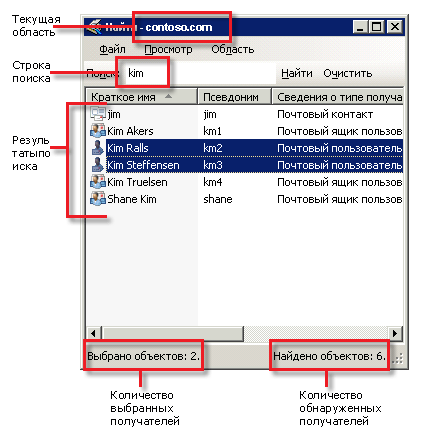
Диалоговое окно Поиск присутствует в узле Настройка получателей консоли управления Exchange. Чтобы открыть диалоговое окно Поиск, авберите узел Конфигурация получателя (или вложенные узлы Почтовый ящик, Группа рассылки и Почтовый контакт), затем выберите Найти на панели действий. Вместо этого можно щелкнуть правой кнопкой пустое место в области результатов, затем выбрать Найти.
 Важно! Важно! |
|---|
| После открытия диалогового окна Поиск невозможно выполнять другие действия в консоли управления Exchange. Доступ к любым мастерам или открытым страницам свойств при открытом диалоговом окне Поиск невозможен. Для возврата к консоли управления Exchange необходимо закрыть все диалоговые окна и страницы свойств, связанные с диалоговым окном Поиск, включая само диалоговое окно Поиск. |
 Компоненты диалогового окна
поиска
Компоненты диалогового окна
поиска
Диалоговое окно Поиск состоит из следующих четырех компонентов:
- Строка меню
- Панель инструментов поиска
- Область результатов
- Строка состояния
Строка меню
Строка меню диалогового окна Поиск содержит следующие элементы.
- Файл
-
- Закрыть Выберите этот пункт меню для
закрытия диалогового окна Поиск.
- Закрыть Выберите этот пункт меню для
закрытия диалогового окна Поиск.
- Представление
-
- Добавить или удалить столбцы Выберите
этот пункт меню, чтобы открыть диалоговое окно Добавить или
удалить столбцы. Можно использовать кнопки Добавить,
Удалить и Добавить все для того, чтобы изменить
отображаемые в области результатов столбцы. Также можно
использовать кнопки Вверх и Вниз для изменения
порядка столбцов. Нажмите кнопку ОК, чтобы вернуться в
диалоговое окно Поиск.
- Изменить максимальное количество получателей для
отображения Выберите этот пункт меню, чтобы открыть диалоговое
окно Максимальное количество получателей для отображения.
Это диалоговое окно можно использовать, чтобы изменить количество
получателей, отображаемых в области результатов после завершения
поиска.
 Примечание.
Примечание.Этот параметр применим только для диалогового окна Поиск. Он не зависит от параметра Максимальное количество получателей для отображения узла Конфигурация получателя. Параметр сохраняется, пока работает консоль управления Exchange. При перезапуске консоли управления Exchange параметр возвращается к значению по умолчанию 1000.
- Добавить или удалить столбцы Выберите
этот пункт меню, чтобы открыть диалоговое окно Добавить или
удалить столбцы. Можно использовать кнопки Добавить,
Удалить и Добавить все для того, чтобы изменить
отображаемые в области результатов столбцы. Также можно
использовать кнопки Вверх и Вниз для изменения
порядка столбцов. Нажмите кнопку ОК, чтобы вернуться в
диалоговое окно Поиск.
- Область
-
- Изменить область получателей Выберите этот пункт меню,
чтобы открыть диалоговое окно Найти область. Это диалоговое
окно можно использовать для изменения области поиска. Можно
просматривать всех получателей леса, конкретного подразделения или
домена.
 Примечание.
Примечание.Этот параметр применим только для диалогового окна Поиск. Он не зависит от параметра области получателей узла Конфигурация получателя. Параметр сохраняется, пока работает консоль управления Exchange. При перезапуске консоли управления Exchange параметр возвращается к значению по умолчанию – домен, в котором состоит компьютер с запущенной консолью управления Exchange.
- Изменить область получателей Выберите этот пункт меню,
чтобы открыть диалоговое окно Найти область. Это диалоговое
окно можно использовать для изменения области поиска. Можно
просматривать всех получателей леса, конкретного подразделения или
домена.
Панель инструментов поиска
Панель инструментов поиска находится непосредственно под строкой меню. Панель инструментов поиска содержит следующие элементы.
- Поиск
-
Это текстовое поле используется для ввода строки поиска получателей.
 Важно!
Важно!В строку поиска необходимо вводить не менее трех символов. Начальный и завершающий пробел не учитывается.  Примечание.
Примечание.В строке нельзя использовать подстановочные знаки.
- Найти
-
Нажмите эту кнопку, чтобы начать поиск. Будут найдены все получатели, чье имя, фамилия, отображаемое имя, имя участника-пользователя (UPN), псевдоним, или адрес электронной почты начинается с указанной строки. Например, при поиске строки ter в результаты поиска будет включен получатель Terry Adams, но не Adam Carter.
Во время выполнения поиска кнопка Найти недоступна. После завершения или отмены поиска она доступна снова.
- Очистка или Стоп
-
Нажмите кнопку Очистка, чтобы очистить результаты поиска и данные, отображаемые в строке состояния.
Нажмите кнопку Стоп, чтобы остановить ход поиска. Если во время поиска были найдены удовлетворяющие условиям поиска получатели, будут отображены частичные итоги.
 Примечание.
Примечание.Во время выполнения поиска кнопка Очистка меняется на Стоп. После остановки или завершения поиска кнопка снова меняется на Очистка.
Область результатов
Область результатов находится непосредственно под строкой поиска. После завершения поиска удовлетворяющие критериям поиска объекты получателей отображаются в области результатов. При двойном щелчке получателя в области результатов открывается страница свойств получателя. При щелчке получателя правой кнопкой мыши открывается контекстное меню действий, которые можно выполнить для этого типа получателя.
Строка состояния
В строке состояния, расположенной сразу под областью результатов, отображается следующая информация:
- Во время хода поиска в правой части строки состояния показан
ход выполнения.
- После завершения или остановки поиска в правой части строки
состояния отображается число найденных объектов получателей. Если
поиск остановлен до завершения, в строке состояния перед числом
найденных объектов отображается строка Запрос отменен.
- После завершения или остановки поиска в левой части строки
состояния отображается число выбранных объектов получателей.
 Дополнительные сведения
Дополнительные сведения
Дополнительные сведения об управлении получателями с помощью рабочего центра получателя приведены в разделе Использование узла конфигурации получателя.
Дополнительные сведения об использовании консоли управления Exchange приведены в разделе Использование консоли управления Exchange.

